Cara membuat dan menggunakan folder pencarian di Microsoft Outlook
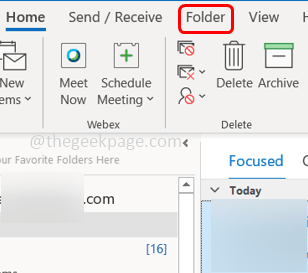
- 2070
- 328
- Daryl Hermiston DVM
Folder pencarian di Outlook membuat email Anda lebih mudah dikelola. Jika Anda ingin mencari email tertentu setiap kali katakan email dengan lampiran, maka Anda tidak perlu mencari seluruh kotak masuk Anda, sebagai gantinya, buat folder pencarian dan tentukan kondisinya, lain kali ketika Anda menerima email dengan lampiran apa pun di dalamnya kemudian secara otomatis terlihat di folder pencarian yang dibuat. Anda bahkan dapat membuat folder pencarian khusus juga. Di artikel ini, mari kita pelajari cara membuat folder pencarian dan memanfaatkannya.
Buat dan gunakan folder pencarian di Outlook
Langkah 1: Buka Microsoft Outlook dan di atas klik Map
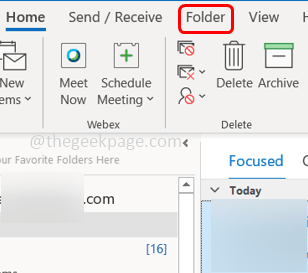
Langkah 2: Klik Folder Pencarian Baru, Jendela folder pencarian baru akan terbuka
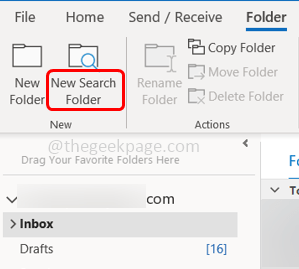
Langkah 3: Ini memiliki opsi berbeda yang dapat Anda pilih sesuai kebutuhan Anda. Misalnya, jika Anda hanya ingin melihat email yang belum dibaca dalam satu folder, lalu pilih Belum dibaca surat Di bagian membaca email dan klik OKE
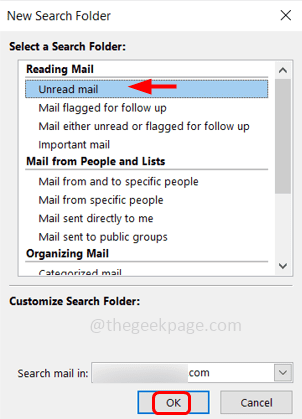
Langkah 4: Sekarang Anda dapat melihat folder surat yang belum dibaca di sisi kiri di Outlook. Dan hanya berisi email yang belum Anda baca
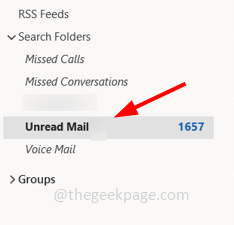
Langkah 5: Jika Anda ingin pencarian yang disesuaikan maka di Folder Pencarian Baru jendela gulir ke bawah dan temukan Buat folder pencarian khusus di bawah bagian khusus dan klik di atasnya
Langkah 6: Tampaknya a memilih Tombol di kanan bawah. Klik untuk menentukan kriteria
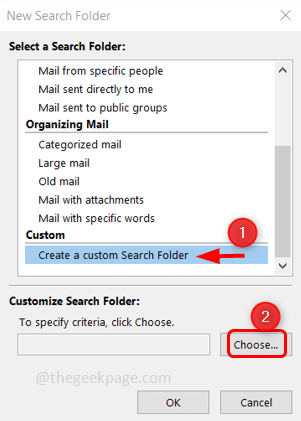
Langkah 7: Kotak dialog akan muncul, Anda dapat memberikan apapun nama ke folder pencarian khusus di kotak nama
Langkah 8: Kemudian klik Kriteria
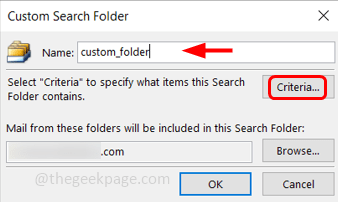
Langkah 9: Ada jendela kriteria folder pencarian, di sini ada 3 pesan tab yang berbeda, lebih banyak pilihan, dan lanjutan. Anda dapat memilih kriteria yang berbeda seperti kata -kata tertentu, dari, ke, hanya lampiran, bendera, dll dari tab
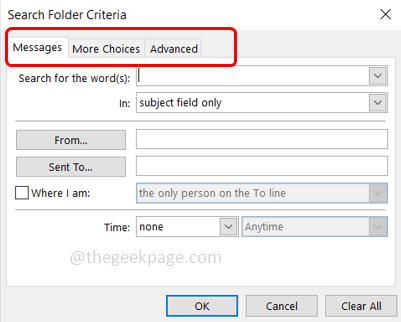
Langkah 10: Tentukan kriteria sesuai kebutuhan Anda dan klik OKE. Sekarang folder pencarian khusus dibuat di sebelah kiri.
Langkah 10: Jika Anda ingin menghapus folder pencarian yang dibuat, klik kanan di folder dan pilih menghapus map dari daftar.
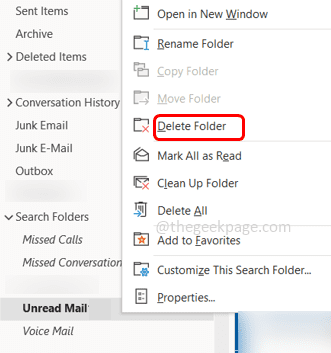
Langkah 11: Pop-up akan muncul meminta konfirmasi klik Ya.
Itu dia! Saya harap artikel ini bermanfaat. Terima kasih!!
- « Tidak dapat menyalin dan menempel ke perbaikan sesi desktop jarak jauh
- Cara memperbaiki adbwinapi.DLL hilang kesalahan pada windows 11/10 »

